Nu, voor degenen die van zaken doen en hun bedrijfsmiddelen organiseren, u heeft waarschijnlijk Adobe Bridge een of twee keer geprobeerd of ervan gehoord. Maar ook al is deze app zo'n krachtige Adobe-extensie, toch kunnen er van tijd tot tijd problemen optreden. Daarom lossen gebruikers die deze problemen tegenkomen deze problemen op door te leren hoe ze dat moeten doen verwijder Adobe Bridge op Mac.
Om je de waarheid te vertellen, verwijderen is eenvoudig zolang je dit bericht leest en elke stap volgt die we voor je zullen voorzien, zodat je weer terug kunt naar je vermogen. Laten we dus zonder verder oponthoud allemaal leren hoe we de app Adobe Bridge voor Mac kunnen verwijderen.
Inhoud: Deel 1. Adobe Bridge snel en volledig verwijderen op MacDeel 2. Hoe verwijder ik handmatig Adobe Bridge op Mac?Deel 3. Overzicht van Adobe BridgeDeel 4. Conclusie
Deel 1. Adobe Bridge snel en volledig verwijderen op Mac
Ja, Adobe Bridge is erg nuttig, maar soms kan het meer problemen veroorzaken als u het niet bijwerkt of ervoor zorgt dat het geen problemen ondervindt. En soms is Adobe Bridge van uw apparaat verwijderen de enige manier om de problemen met deze software op te lossen.
Gelukkig voor jou kennen we verschillende methoden die je kunt volgen en doen om je te helpen de Adobe-software volledig te verwijderen. Voor nu gaan we je vertellen wat de beste tool is die je kunt gebruiken verwijder Adobe Bridge op Mac en laat uw Mac-computer sneller werken.
Deze tool waar we het over hebben is niets anders dan de iMyMac PowerMyMac. Deze opschoontool kan u op vele manieren helpen om uw computer schoon en vrij van ongewenste bestanden te houden.
Ten eerste kan deze tool u helpen vinden en lokaliseren ongewenste bestanden, gedupliceerde bestanden, vergelijkbare bestanden, grote bestanden en verouderde bestanden. PowerMyMac kan ook permanent bestanden verwijderen die u niet langer wilt bewaren of gebruiken. En het kan u ook helpen uw browsegeschiedenis te wissen en op te schonen om uw apparaat beschermd en privé te houden.
Wat meer is, is dat je het ook kunt gebruiken App-verwijderprogramma functie om u te helpen Adobe Bridge op Mac volledig te verwijderen, omdat deze tool dat wel doet verwijder de apps automatisch van je Mac zonder uw tijd te verspillen en zonder dat er nog app-gerelateerde bestanden over zijn. Dus je kunt het ook proberen verwijder andere Adobe-software.

Als je bereid bent om te leren hoe je het kunt gebruiken verwijder Adobe Bridge op Mac volledig, Volg deze stappen:
- Installeer op uw Mac-apparaat de PowerMyMac, voer vervolgens de app uit en vertrouw de software
- Klik op de App-verwijderprogramma knop en tik op SCAN
- Zodra het scanproces is voltooid, wordt een lijst weergegeven met alle apps die op uw computer zijn geïnstalleerd, zoek Adobe Bridge.app en klik erop, dan allemaal zijn gerelateerde bestanden wordt weergegeven.
- Tik op de knop CLEAN, zodra het reinigingsproces is voltooid, ziet u Cleaned Completed op uw scherm verschijnen
Daarna kunt u nu doorgaan met het gebruiken van de andere functies die u op de PowerMyMac kunt vinden, zodat u uw computer sneller kunt laten werken en meer opslagruimte kunt vrijmaken voor nieuwe bestanden.

Deel 2. Hoe verwijder ik handmatig Adobe Bridge op Mac?
De gemakkelijkere manier leren om Adobe Bridge te verwijderen met behulp van de PowerMyMac-opschoontool is eenvoudig en zeer effectief. Maar er is ook een andere effectieve methode die u kunt gebruiken als u geen hulpprogramma van derden wilt gebruiken bij het verwijderen van een app van uw apparaat. En deze methode gebruikt de handmatige methode.
Als u geïnteresseerd bent in de manieren om handmatig te verwijderen, volgt u deze procedures.
#1. Verwijder Adobe Bridge handmatig op Mac door het naar de prullenbak te verplaatsen:
- Ga naar Dok en Verlaten Adobe Bridge
- Als het niet lukt om de app af te sluiten, ga dan naar je Apple-menu En klik op de knop Appel pictogram, selecteer Geforceerd beëindigen en klik op Adobe Bridge
- Ga nu naar vinder en selecteer Toepassingen
- Klik met de rechtermuisknop op Adobe Bridge en kies Verplaatsen naar Prullenbak
- Ga terug naar je vinder en selecteer Go > Ga naar map
- Type ~ / Library En kies Go
- Zoek en selecteer nu alle bestanden met betrekking tot Adobe Bridge en sleep ze vervolgens naar je uitschot
- Klik met de rechtermuisknop op de Prullenbak-app en selecteer Prullenbak legen
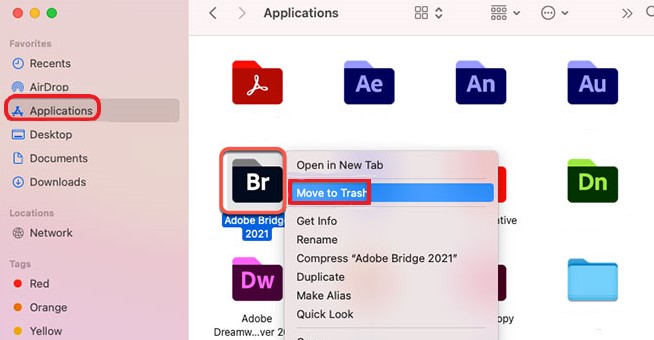
#2. Verwijder Adobe Bridge op Mac binnen de Adobe Creative Cloud Desktop:
- Open de app Adobe CC Desktop
- Op de alle apps pagina, kies Meer acties naast de app Adobe Bridge
- Selecteer het Installatie ongedaan maken
- Kies uit 3 opties: Annuleer, verwijderen or Houden. Het is gebaseerd op het feit of u de gegevens van de voorkeur van de app wilt opslaan

U kunt nu met succes Adobe Bridge op Mac verwijderen met behulp van de verschillende handmatige methoden. Nogmaals, we zouden nog steeds willen aanbevelen om de gemakkelijkere manier te gebruiken, namelijk met behulp van de iMyMac PowerMyMac omdat het u tijd en moeite kan besparen.
Deel 3. Overzicht van Adobe Bridge
Voor zakenmensen en zakenvrouwen of de generaal die graag hun activa en voorraad wil controleren, bewerken en organiseren, klinkt Adobe Bridge misschien als de meest geschikte app voor jou. Het heeft geweldige prestaties met tal van functies die beschikbaar zijn voor alle gebruikers.
Door de jaren heen hebben gebruikers echter hun Adobe Bridge opgemerkt problemen hebben van tijd tot tijd. En let wel, wij vinden het ook vervelend. Dus om van dit vervelende gevoel af te komen en dit probleem op te lossen, is de enige manier om dit te doen, Adobe Bridge op Mac te verwijderen. Nu weten sommige mensen misschien niet hoe ze zo'n app met succes van hun computer kunnen verwijderen. Gelukkig heb je dit artikel dat je kan helpen.
En met behulp van de PowerMyMac of de handmatige methoden die we hierboven hebben gegeven, kunt u nu de app Adobe Bridge voor Mac volledig verwijderen.
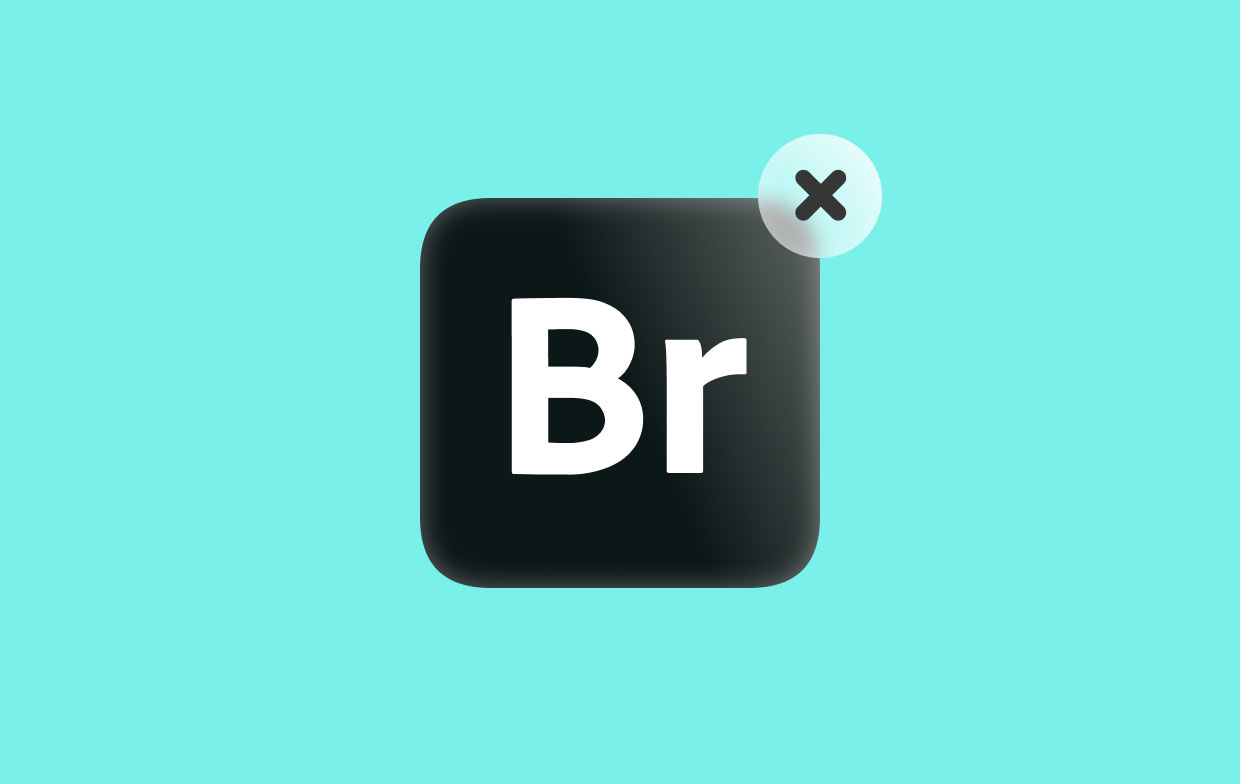
Deel 4. Conclusie
Nogmaals, de beste manier om verwijder Adobe Bridge op Mac is door de hulp van de krachtigste tool van vandaag, die niemand minder is dan de App-verwijderprogramma van de PowerMyMac-software.
Zorg er dus voor dat u het nu downloadt en op uw apparaat installeert, zodat u alle geweldige functies kunt ervaren die de PowerMyMac u te bieden heeft. We zijn er zeker van dat u nooit spijt zult krijgen van het downloaden en installeren van deze app, aangezien deze vele functies heeft die u kunnen helpen uw apparaat sneller en soepeler te laten werken.



